Cara Mengubah Menu Mulai dan Warna Taskbar Di Windows 10
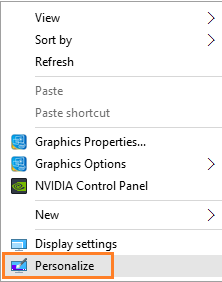
- 2302
- 444
- Luis Baumbach
90% dari pengguna di luar sana ingin mengubah warna, latar belakang, dan tema dalam sistem operasi mereka dari waktu ke waktu. Ini memberikan tampilan segar PC Anda setiap saat. Masing -masing dari kita memiliki pilihan warna yang berbeda juga terkait dengan sifat kita. Di situlah pengaturan personalisasi Windows mulai digunakan. Microsoft telah memberi pengguna kemampuan untuk mengubah tema warna komputer mereka. Dengan memiliki banyak pilihan warna di sana, pengguna dapat memilih warna favoritnya untuk digunakan di Mulai menu dan bilah tugas. Memungkinkan kami melihat Cara Mengubah Menu Mulai dan Warna Taskbar Di Windows 10.
Baca juga: - Nyalakan/Mati Transparansi di Menu Mulai, Taskbar Windows 10
Cara Mengubah Menu Mulai dan Warna Taskbar Di Windows 10
Langkah 1 - Klik kanan pada desktop di mana saja. Menu akan muncul dan di menu itu klik Personalisasi.
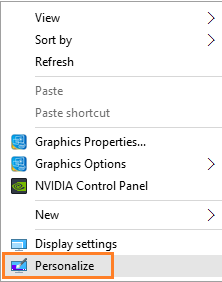
Langkah 2 - Sekarang, begitu Anda mencapai personalisasi, cukup pilih warna dari menu kiri.
Sekarang, klik salah satu ubin berwarna di sini Pilih Warna Aksen Anda.
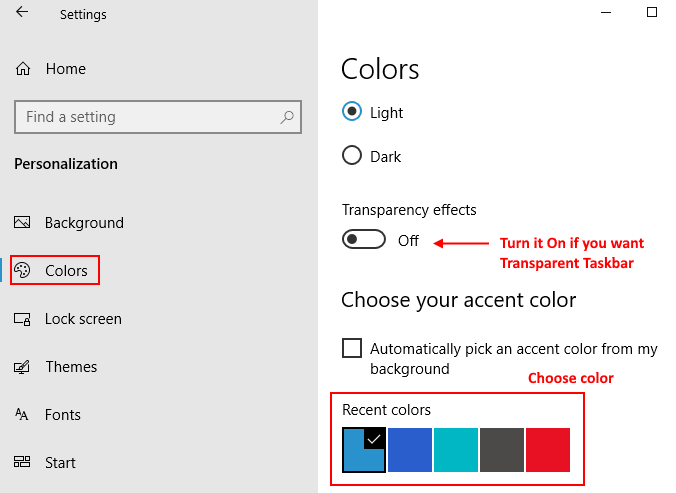
Langkah 3 - Sekarang, nyalakan opsi yang mengatakan Tunjukkan warna pada awal, bilah tugas dan pusat aksi.
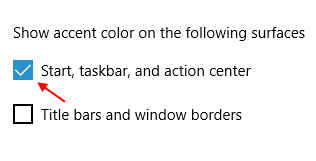
Catatan: - Anda juga dapat menyalakan pengaturan yang mengatakan secara otomatis memilih warna aksen untuk latar belakang saya. Dengan menyalakan pengaturan ini, Anda membiarkan Windows memilih warna aksen secara acak di mana -mana.
Sekarang skema warna ini akan terlihat di mana -mana termasuk menu mulai, bilah tugas, dan pusat aksi Anda. Untuk berubah menjadi warna yang berbeda, pergilah untuk mempersonalisasikan untuk memilih warna.
Baca juga: Cara Menghidupkan atau Mati Transparansi di Menu Mulai, Taskbar Windows 10
- « Cara mengirim file dari pc ke telepon melalui bluetooth di windows 10
- Nyalakan/Mati Transparansi di Menu Mulai, Taskbar Windows 10 »

